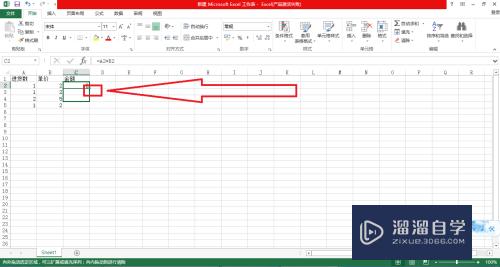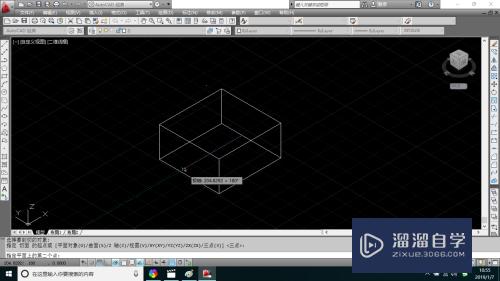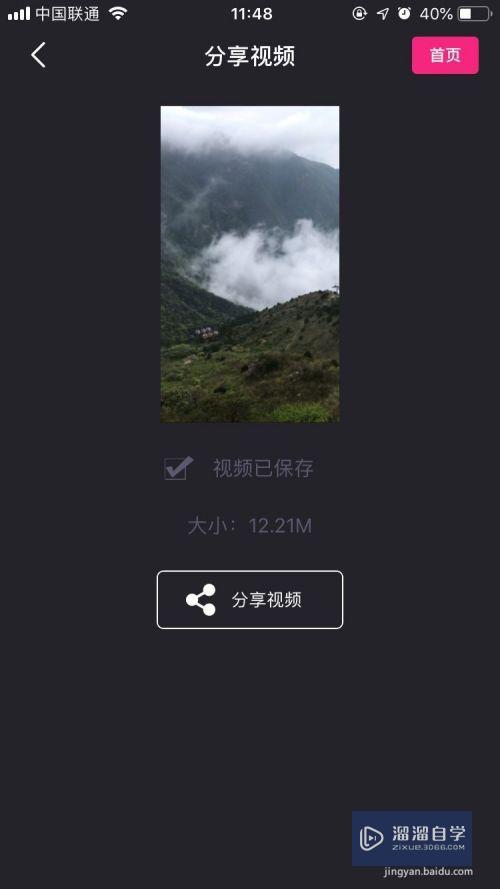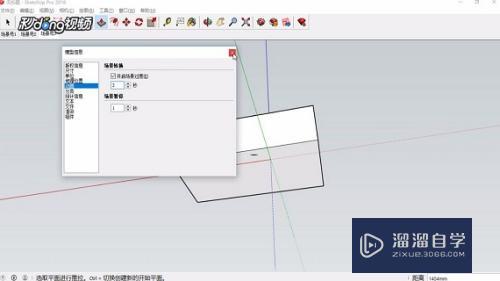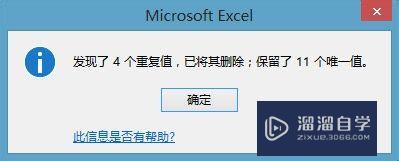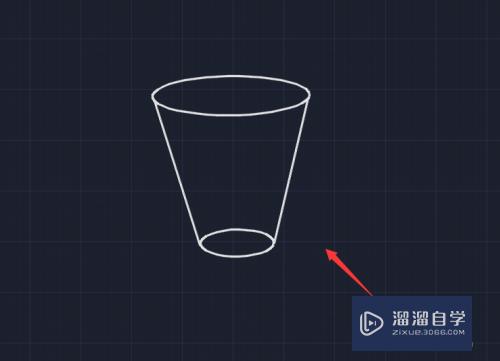CAD怎么使用标注(cad怎么使用标注样式)优质
多数的图案或者设计图都需要标注尺寸。而CAD是标注尺寸比较方便的软件。所以我们会标注上尺寸信息。那么CAD怎么使用标注呢?下面来详细给大家介绍一下。
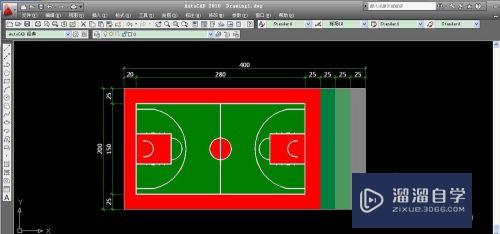
工具/软件
硬件型号:华为MateBook D 14
系统版本:Windows7
所需软件:CAD2010
方法/步骤
第1步
打开CAD。画好要标注的图案。
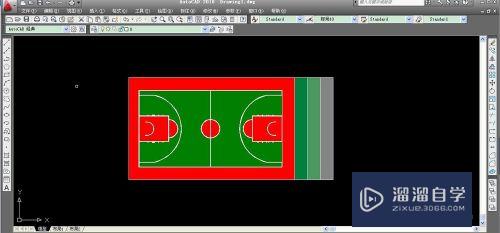
第2步
为了使标注美观些。可以使用“构造线”先标注好需要标注的线(方便后期的标注)。
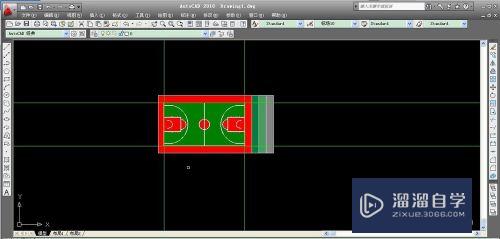
第3步
用快捷键“D”。打开“标注样式管理器”。选择一个样式。进行修改。
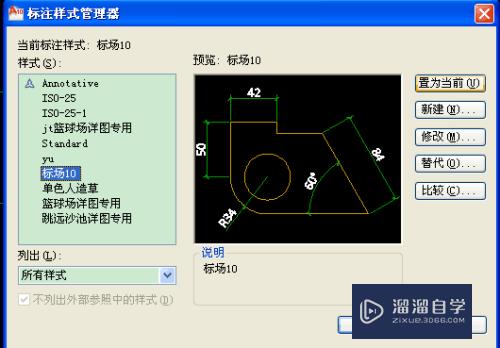
第4步
首先修改下“线”。如:尺寸线。延伸线的颜色。基线的间距等等。
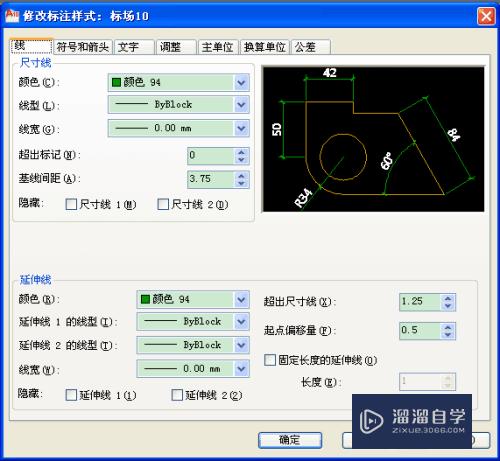
第5步
然后修改下“符号和箭头”如:箭头。箭头大小等等
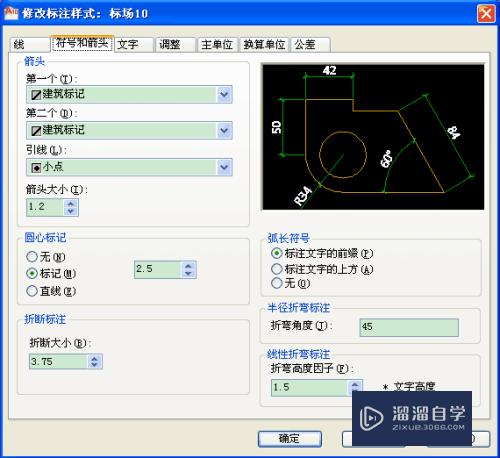
第6步
其次修改下“文字”如:文字颜色。文字的大小。文字的样式等等。
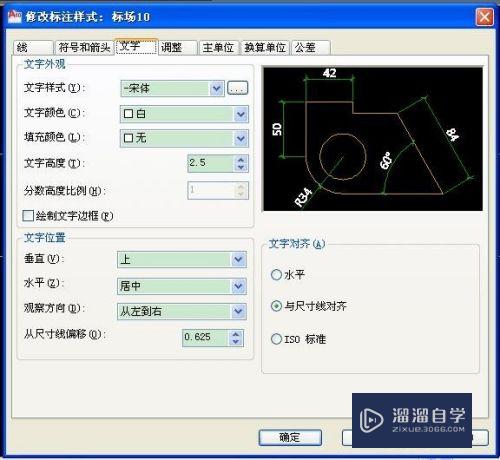
第7步
最后修改下“主单位”的比例因子等
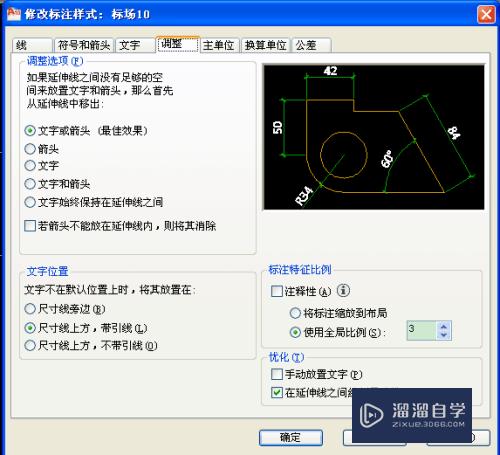
第8步
修改完“标注样式管理器”后。将“标注样式”置为当前。
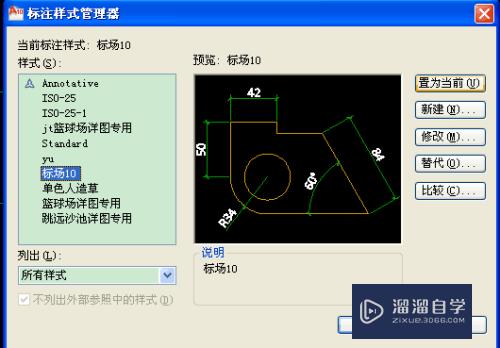
第9步
用快捷键“DLI”,开始标注第一条标注。然后第二条。如有感觉不合适。可以到“标注样式管理器”进行修改。
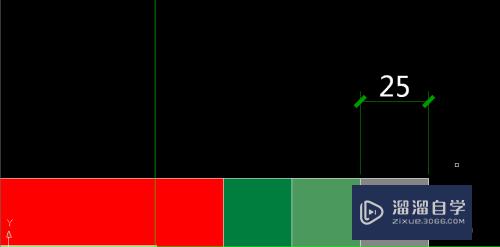
以上关于“CAD怎么使用标注(cad怎么使用标注样式)”的内容小渲今天就介绍到这里。希望这篇文章能够帮助到小伙伴们解决问题。如果觉得教程不详细的话。可以在本站搜索相关的教程学习哦!
更多精选教程文章推荐
以上是由资深渲染大师 小渲 整理编辑的,如果觉得对你有帮助,可以收藏或分享给身边的人
本文标题:CAD怎么使用标注(cad怎么使用标注样式)
本文地址:http://www.hszkedu.com/63764.html ,转载请注明来源:云渲染教程网
友情提示:本站内容均为网友发布,并不代表本站立场,如果本站的信息无意侵犯了您的版权,请联系我们及时处理,分享目的仅供大家学习与参考,不代表云渲染农场的立场!
本文地址:http://www.hszkedu.com/63764.html ,转载请注明来源:云渲染教程网
友情提示:本站内容均为网友发布,并不代表本站立场,如果本站的信息无意侵犯了您的版权,请联系我们及时处理,分享目的仅供大家学习与参考,不代表云渲染农场的立场!